
Многое было сделано для новой функции Apple Live Photos, и не без оснований, это действительно круто и отличный способ сохранить особые воспоминания. Если у вас есть Apple Watch, вы можете просматривать Live Photos и даже превращать их в циферблаты.
Чтобы просматривать Live Photos на Apple Watch, сначала необходимо синхронизировать с ними фотографии. Мы объясняем как это сделать очень подробно , Но для целей этой статьи мы хотим показать вам, как перейти к делу.
Просмотр живых фотографий на Apple Watch
Что вы, вероятно, захотите сделать, так это добавить некоторые из ваших любимых живых фотографий в избранное. Это гарантирует, что их легко найти, и вы сможете быстро просмотреть их и превратить в циферблаты.
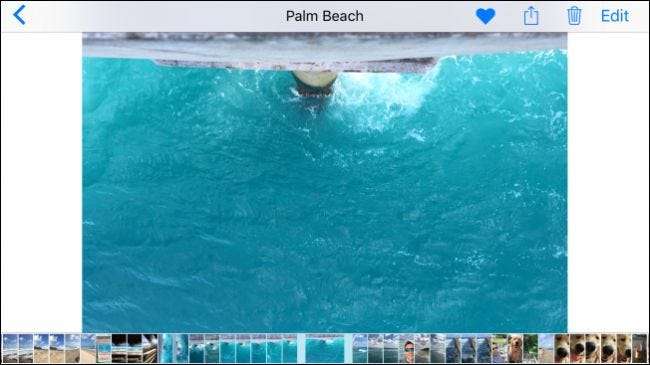
Затем откройте приложение Watch на своем iPhone и убедитесь, что для общего альбома «Синхронизация фотографий» установлено значение «Избранное». Очевидно, вы всегда можете создать специальный альбом только с живыми фотографиями, но для наших целей это сработает лучше всего.
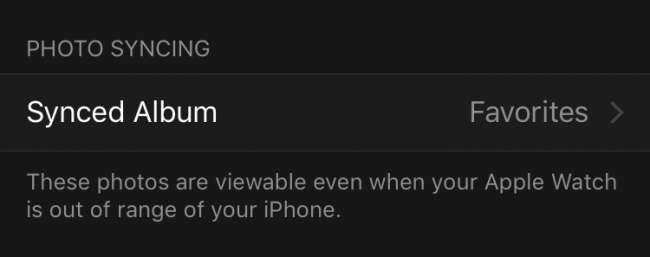
После этого шага мы можем теперь обратиться к нашим часам и просмотреть на них наши живые фотографии. Для этого откройте на часах приложение «Фото».

В открытом приложении «Фотографии» вы можете просмотреть все, что находится в вашей синхронизированной папке, которая является нашим «Избранным» и, таким образом, содержит все желаемые «Живые» фотографии.
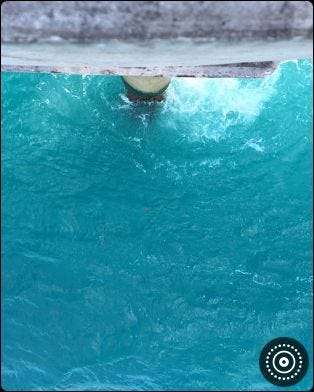
Чтобы просмотреть конкретную живую фотографию на Apple Watch, просто приложите кончик пальца к циферблату, и фотография будет воспроизведена с очень короткой задержкой.
Создание циферблата из живого фото
Чтобы быстро превратить живое фото в циферблат, нажмите и удерживайте кончик пальца, пока он не отобразит экран «Создать циферблат».

Коснитесь экрана «Создать циферблат», и ваше Live Photo будет преобразовано в новый циферблат.
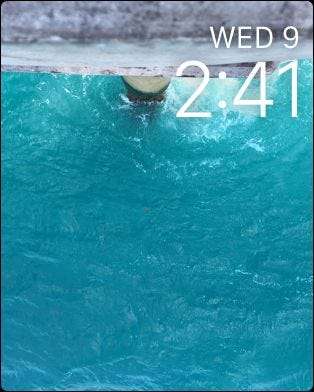
Другой метод создания циферблата Live Photo - нажать и удерживать текущий циферблат, пока он не позволит вам выбрать новый циферблат. Проведите пальцем вправо, пока не дойдете до экрана «Новый».
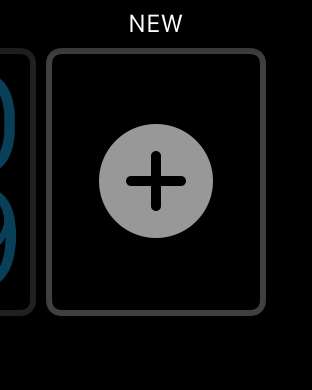
Теперь пролистайте вверх, пока не сможете выбрать вариант «Фото». Нажмите еще раз, чтобы установить его в качестве нового циферблата.
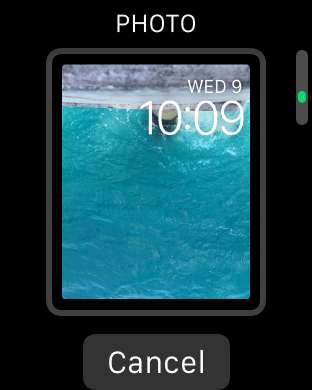
Если часы ориентированы не так, как вам нужно, снова нажмите и удерживайте циферблат, пока не увидите параметр «Настроить». Нажмите кнопку «Настроить», и вы сможете перемещать фотографию влево или вправо, пока не получите то, что вам нужно.
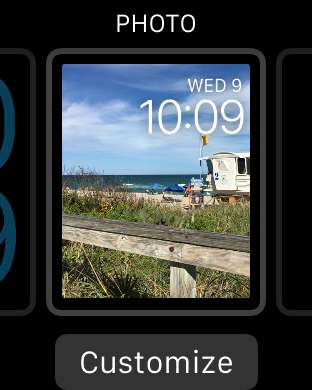
Как только вы настроите циферблат Live Photo так, как вы этого хотите, всякий раз, когда вы смотрите на часы, чтобы узнать время, они будут анимироваться. Вам совсем не нужно взаимодействовать с ним, чтобы заставить его делать это, он просто оживает, когда вы хотите проверить время.
Если вы хотите узнать больше о том, как делать отличные живые фотографии, вам следует ознакомьтесь с нашей статьей по этой самой теме. С другой стороны, если вы хотите узнать, как быстро поделиться Live Photos с другими пользователями, не принадлежащими Apple, например, в Facebook или Instagram, мы вас прикрыли там тоже.
Надеюсь, вы нашли эту статью полезной. Если у вас есть какие-либо вопросы или комментарии, которые вы хотели бы добавить, оставьте свой отзыв в нашем дискуссионном форуме.







